
Il est finalement possible de downgrader un iPhone équipé du baseband de l'iPad. Suivez notre guide.
1. Démarrez redsn0w 0.9.14b1
2. Branchez votre iPhone en USB à votre ordinateur et éteignez-le proprement en laissant appuyé sur le bouton Power jusqu'à ce que la barre apparaisse. Cela évitera tout problème lors du downgrade.
3. Allez dans Extras - Select IPSW puis sélectionnez le fichier IPSW correspondant à votre firmware actuel.
4. Sélectionnez Back puis cliquez sur Jailbreak. Vous aurez alors diverses options, il faudra cocher Downgrade from iPad baseband.
N.B.: Assurez-vous de décocher Install Cydia si votre appareil est déjà jailbreaké.
5. redsn0w vous demandera de passer votre iPhone en mode DFU,
Faites comme indiqué ci-dessous;
Mode de démarrage limité de l'iPhone qui une fois activé, ne charge pas votre OS, mais le minimum (comme se connecter à iTunes). Il est utilisé pour certaines restaurations totales ou systèmes. Pour entrer en mode DFU procédez de la façon suivante :
1. Connectez l'iPhone en USB à votre ordinateur
2. Eteignez l'iPhone
3. Maintenez appuyé le bouton "Power" pendant 3 secondes
4. Sans relâcher le bouton "Power" appuyez et maintenez le bouton "Home" pendant 10 secondes
5. Relâchez le bouton "Power" en maintenant le bouton "Home" jusqu'à ce qu'iTunes affiche un message de détection du mode
La manipulation prendra un peu plus de temps que d'habitude, c'est normal. Assurez-vous tout simplement de ne pas débrancher l'iPhone lors du processus de downgrade.
Voilà ! Votre iPhone redémarrera avec le baseband 05.13.04 qui a la particularité d'être compatible UltraSn0w. Pour le désimlocker, suivez ce tutoriel. Vous devriez donc pouvoir récupérer votre GPS et la capacité de restaurer avec des firmwares officiels. N'oubliez pas de conserver votre baseband lors des mises à jour.
Pour ceux qui se le demandent, il est possible de mettre à jour en 06.15.00 pour ensuite downgrader vers le 05.13.04 à une exception près. Les iPhone 3GS ayant été produits après la 34e semaine de 2011 (et donc ayant comme numéro de série xx134xxxx ou plus élevé) ne sont pas compatibles avec ce baseband, et l'installer causerait une perte définitive des fonctions cellulaires de l'appareil.
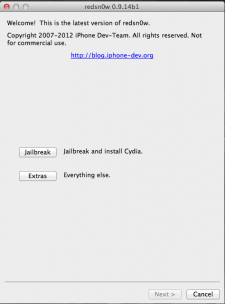
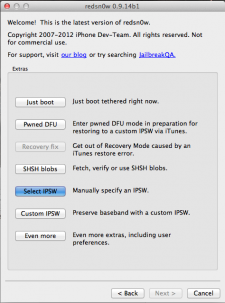
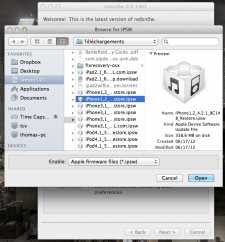
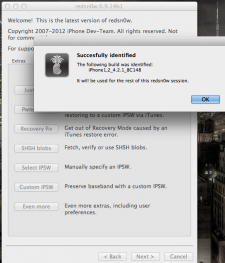
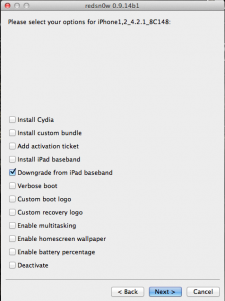
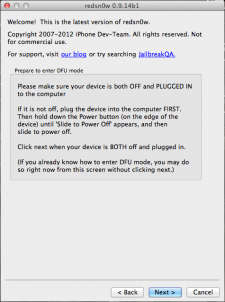
Commenter 163 commentaires
j'ai reussis par contre c'est surper mal expliquez j'arrive pas a remettre ultrasnow
Je doit mettre ultrasnow 1.2.7 et le fixer ?
Je doit mettre lequel en premier ?
Faut-il tout enlever ce qu'il y a sur l'iphone quand on fait ça ?
je redemare toujours reseaux indispo
a chaque fois que j'installe ultrasnow des que tous est installe a la fin sa m'affiche
impossible d'activer le reseau des données cellulaires
résultat : - toujours en baseband 6.15.00
- pas de réseau et Ultrasnow ne fait rien
...